iPad를 도난당했거나 누군가 허락 없이 잠금 해제를 시도하는 경우 iPad는 암호로 이러한 시도를 거부할 수 있습니다. 대부분의 경우 iPad 암호를 설정하는 것이 개인 정보를 보호하는 좋은 방법입니다.
그러나 iPad 암호를 잊어버렸고 다른 사람처럼 잠긴 경우에는 어떻게 해야 합니까?
비활성화된 iPad를 잠금 해제하는 가장 쉬운 방법은 기본 공장 설정으로 재설정하는 것입니다. 암호없이 잠긴 iPad를 재설정하는 방법은 무엇입니까? 잠긴 iPad를 공장 설정으로 재설정하는 가장 적합한 방법을 찾으려면 다음 단락을 읽을 수 있습니다.
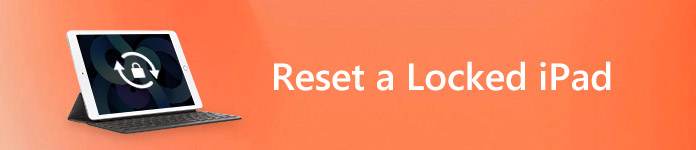
- 1 부. 화면 잠금 암호를 제거하여 잠긴 iPad를 재설정하는 방법
- 2부: iTunes를 사용하여 잠긴 iPad를 재설정하는 방법
- 3부: iCloud를 통해 잠긴 iPad를 재설정하는 방법
- 4부: 복구 모드를 통해 잠긴 iPad를 재설정하는 방법
- 5부: 재설정 후 iPad를 복원하는 방법
- 6 부 : 잠긴 iPad 재설정에 대한 FAQ
파트 1: 화면 잠금 암호를 제거하여 잠긴 iPad를 재설정하는 방법
건망증으로 인해 iPad가 잠기거나 암호를 여러 번 잘못 입력하여 비활성화된 경우 iPad를 재설정하는 유일한 방법은 암호를 지우는 것입니다. 화면 잠금 암호를 제거하는 가장 쉬운 방법은 타사 소프트웨어인 Apeaksoft iOS Unlocker를 사용하는 것입니다.
Apeaksoft iOS 잠금 해제 전문 iPad 잠금 해제 소프트웨어입니다. 암호 없이 iPad를 직접 초기화할 수 있으므로 iPad를 새 것으로 사용할 수 있습니다.
 추천
추천- Face ID, Touch ID, 4자리, 6자리, 사용자 지정 숫자 및 영숫자 코드에서 iPad 잠금을 지웁니다.
- Apple ID 계정 또는 암호를 잊어버린 경우에도 iPad를 초기화합니다.
- 제한 없이 iPad를 사용하려면 화면 시간 암호를 복구하거나 암호를 지웁니다.
- iPad Pro, iPad Air, iPad mini, iPhone 16/15/14/13/12/11/X 및 이전 모델 등 모든 iOS 기기와 호환됩니다.
이제 잠긴 iPad를 재설정하는 방법을 살펴 보겠습니다.
1단계. 잠긴 iPad를 컴퓨터에 연결
성공적인 설치 후 iOS Unlocker를 무료로 다운로드하고 이 프로그램을 엽니다.
왼쪽 메뉴에서 비밀번호 지우기 방법. iOS 기기를 컴퓨터에 연결하기 위해 USB 케이블을 가져옵니다. 클릭 스타트 버튼을 계속합니다.

2단계. 기기 정보 확인
그러면 iOS 기기의 정보가 자동으로 로드됩니다. 그것을 확인하십시오. 또는 정보가 잘못된 경우 수정하고 스타트 버튼을 클릭하십시오.

3단계. 펌웨어 다운로드
그런 다음 Apple 서버에서 펌웨어 패키지 다운로드를 시작합니다. 이 과정은 약간의 시간이 걸리며 인내심을 가지고 기다리십시오.

4단계. 공장 초기화 잠긴 iPad
펌웨어 다운로드가 완료되면 자물쇠를 열다 버튼, 0000을 입력하고 클릭 자물쇠를 열다 잠긴 암호를 지우고 iPad를 즉시 초기화하기 시작합니다.

여기에서 잠긴 iPad를 재설정하고 새 암호를 설정하면 정상적으로 사용할 수 있습니다.
파트 2: iTunes를 사용하여 잠긴 iPad를 재설정하는 방법
참고: 이전에 iPad를 iTunes와 동기화한 경우 암호 없이 잠긴 iPad를 재설정할 수 있습니다.
1단계. iPad를 신뢰할 수 있는 컴퓨터에 연결하기
iTunes를 최신 버전으로 업데이트하십시오. 번개 USB 케이블을 사용하여 iPad를 동기화한 신뢰할 수 있는 컴퓨터에 연결하십시오. 따라서 잊어버린 iPad 암호를 입력하라는 메시지가 표시되지 않습니다.
2단계. iTunes를 사용하여 잠긴 iPad 재설정
iPad를 iTunes에 연결하는 순간 iTunes는 자동으로 iOS 장비를 감지합니다. "요약"을 선택하고 "백업" 섹션에서 "백업 복원"을 클릭합니다. "복원"을 선택하여 iTunes가 iPad를 초기 설정으로 복원해야 하는지 여부를 확인하십시오.
이 방법은 다음과 같은 경우에도 효과적입니다. iPad Apple ID를 잊어버렸고 재설정하고 싶습니다. 새것처럼 사용하려면.

3단계. iPad의 iTunes 백업에서 복원
공장 초기화 후 iPad가 다시 시작됩니다. "설정" 화면에 도달하면 "iTunes 백업에서 복원"을 선택하고 복원할 가장 관련 있는 iTunes 백업을 선택합니다.
파트 3: iCloud를 통해 잠긴 iPad를 재설정하는 방법
참고: 과거에 나의 iPad 찾기를 켰다면 원격으로 iCloud 사이트를 사용하여 잠긴 iPad를 재설정할 수 있습니다. 즉, 다음과 같은 경우 잠긴 iPad를 재설정할 수 있습니다. 아이패드 비밀번호를 잊어버렸습니다 iCloud로.
1단계. iCloud 사이트에서 "나의 iPad 찾기"를 방문하십시오.
브라우저에서 iCloud.com을 엽니다. "나의 iPad 찾기" 섹션을 방문하여 iCloud 계정에 로그인합니다. "모든 기기" 드롭다운 목록에서 iPad를 선택해야 합니다. 그런 다음 iPad 관련 옵션에 대한 팝업 창이 있습니다.
2단계. 잠긴 iPad를 공장 설정으로 재설정
iPad 아이콘 아래에 있는 "Erase iPad" 버튼을 누르십시오. 잠긴 iPad를 재설정하려면 확인하고 확인하십시오. 비활성화된 iPad에서 모든 항목을 완전히 지우려면 "계정에서 제거"를 선택하십시오. 그런 다음 백업에서 iPad를 복원하거나 iPad를 새 것으로 설정할 수 있습니다.
이 방법은 다음과 같은 경우에도 작동합니다. iPad가 재시작을 유지하는 데 멈춤, 잊어버린 경우 iPad 암호 등
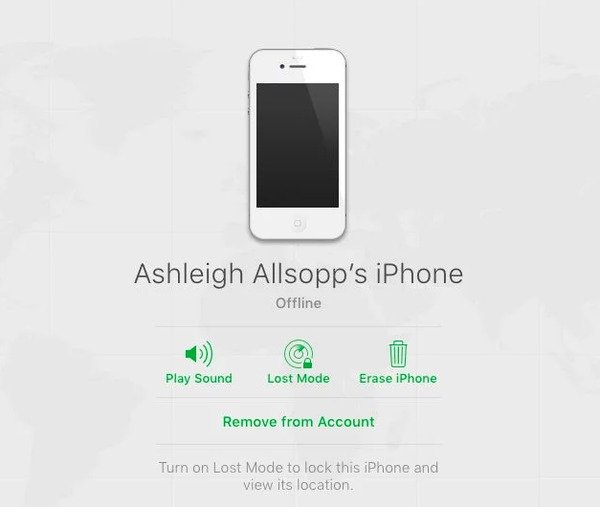
파트 4: 복구 모드를 통해 잠긴 iPad를 재설정하는 방법
참고: iPad를 iTunes와 동기화하지 않았거나 이전에 "내 iPad 찾기"를 설정하지 않은 경우 복구 모드를 사용하여 비활성화된 iPad를 초기화해야 합니다.
1단계. iPad를 컴퓨터에 연결
iTunes를 실행하고 iPad를 컴퓨터와 연결하십시오. 홈 버튼과 잠자기/깨우기 버튼을 동시에 길게 누릅니다. 복구 모드 화면이 나타날 때까지 손을 떼지 마십시오.
2단계. Apple ID 없이 잠긴 iPad 재설정 확인
iPad 업데이트 또는 복원을 알리는 팝업 알림이 표시되면 "복원"을 클릭하십시오. 비활성화된 iPad 복원을 확인하는 순간 iTunes는 15분 이내에 소프트웨어 다운로드를 시작합니다. 나중에 공장 설정으로 iPad를 설정할 수 있습니다.

당신은 또한 알고 싶어 할 수 있습니다 : 방법 잠긴 iPhone 백업 또는 iPad
파트 5: 재설정 후 iPad를 복원하는 방법
해당 iPad를 계속 사용하려면 공장 초기화 후 복원해야 합니다. Apeaksoft를 사용하여 iTunes 또는 iCloud 백업 파일에서 iPad를 완전히 복원하고 싶지 않은 사람들을 위해 아이폰 데이터 복구 좋은 생각이 될 것입니다. iTunes 또는 iCloud 백업을 미리 보고 스캔한 다음 컴퓨터에 출력할 항목을 자유롭게 결정할 수 있습니다. iPad Pro/Air/mini 및 iPad 1/2/3/4/5/6/7/8/9/10세대 등 모든 iPad 모델을 여기에서 사용할 수 있습니다. 따라서 iPhone 데이터 복구를 사용하면 잠긴 iPad를 공장 초기화한 후 전문적으로 iPad를 복원할 수 있습니다.
무료 다운로드 무료 다운로드주요 특징
- 백업 없이 iPad에서 컴퓨터로 19가지 데이터 복구
- iTunes 백업에서 손실된 데이터를 선택적으로 복원
- iCloud 백업에서 파일 형식 다운로드 및 스캔
- 손실된 파일과 기존 파일을 포함한 모든 파일을 자세히 미리 봅니다.
- iOS 11/12/13/14/15/16/17/18 및 모든 iPad 장치 지원
초기화 후 iTunes 백업에서 iPad를 복원하는 방법
1단계. iTunes 백업 추출기 실행
신뢰할 수 있는 컴퓨터에서 iPhone 데이터 복구를 시작합니다. "iTunes 백업 파일에서 복구" 모드를 클릭합니다. iPhone 데이터 복구가 모든 iTunes 백업을 감지할 수 있는지 확인하려면 iTunes를 열 수 있습니다.

2단계. iTunes 백업 스캔
가장 관련된 iTunes 백업 파일을 선택하고 아래의 "스캔 시작"을 누르십시오. 이전에 iTunes 암호화 백업을 만든 경우 비밀번호로 로그인하십시오. iPhone 데이터 복구는 iTunes 백업을 완전히 추출하여 잠긴 iPad를 곧 복원하고 재설정할 수 있습니다.

3단계. 잠긴 iPad 재설정 후 iPad 복원하기
범주의 모든 iPad 파일을 미리 봅니다. iTunes에서 복원할 데이터를 선택한 다음 "복구"를 눌러 iTunes 백업에서 컴퓨터로 iPad 데이터를 출력합니다.

초기화 후 iCloud 백업에서 iPad를 복원하는 방법
1단계. iCloud 백업 파일에 액세스
iPhone 데이터 복구에서 "iCloud 백업 파일에서 복구" 모드로 들어갑니다. Apple ID와 암호로 iCloud에 로그인합니다. 나중에 이전 iCloud 백업을 모두 볼 수 있습니다.

2단계. iCloud 백업 다운로드 및 스캔
복원하려는 iCloud 백업 옆에 있는 "다운로드" 버튼을 누르십시오. 공장 설정으로 iPad를 선택적으로 복원하려면 파일 유형을 선택하십시오.

3단계. iCloud 백업에서 iPad 복원
iCloud 백업 파일을 자세히 선택하고 미리 봅니다. 특히 iTunes 없이 잠긴 iPad를 재설정한 후 모든 항목을 선택하고 "복구"를 눌러 iCloud 백업에서 iPad를 선택적으로 복원합니다.
파트 6: 잠긴 iPad 재설정에 대한 FAQ
1. 잠긴 iPad에 어떻게 들어가나요?
다음과 같은 iOS 잠금 해제 도구를 사용할 수 있습니다. Apeaksoft iOS 잠금 해제 iPhone에서 암호를 제거하여 iPad에 액세스할 수 있습니다.
2. 잠긴 iPad를 어떻게 백업합니까?
잠금을 해제하지 않고 iTunes를 사용하여 잠긴 iPad를 백업할 수 있습니다.
3. iCloud에 잠긴 iPhone의 잠금을 해제하는 방법은 무엇입니까?
암호를 잊어버린 Apple ID 계정으로 iPhone이 잠긴 경우 Apple ID를 제거하여 잠금을 해제해야 합니다. Apeaksoft iOS Unlocker를 사용하여 iPhone iPad 및 iPod용 잠긴 iCloud의 잠금을 해제할 수 있습니다.
이제 비활성화된 iPad를 공장 초기화한 다음 iTunes 또는 iCloud 백업에서 빠르게 복원할 수 있습니다. 실제로 iPad 암호를 잊어버린 것은 중요하지 않습니다. 공장 설정으로 쉽게 잠겨 있는 경우 iPad를 재설정하기만 하면 됩니다.




